Zálohování na PC již bylo zmíněno nejednou. Způsobit převod záložní kopie iPad na jiný disk, je, že na hlavním pevném disku prostě není dostatek místa a je potřeba přenést data na jiný HDD. Záloha iOS zařízení jí docela hodně volný prostor a přirozeně existuje touha přenášet kopie. iCloud, navržený pro tyto účely, nemá každý ve velké úctě. Takže dnes budu mluvit o přenosu zálohy kopie iPadu na jiný disk (včetně externího HDD) jako příklad s operačními systémy Windows 7/Vista, Windows XP a Mac Os. Tento pokyn vhodné pro přenos záloh iPhone a iPod.
Pokyny pro přenos záložní kopie pro Mac OS
Řekněme, že máte dva pevné disky v notebooku - SSD a HDD. Umístěte záložní kopii na SSD disk postrádající zdravý rozum. V tomto případě jsme si dali za úkol přenést záložní kopii na jiný disk.
1. Odstraňte nepotřebné zálohy. iTunes - Nastavení - Zařízení

2. Ujistěte se, že jsou zálohy odstraněny. Operační systém Mac OS má následující adresář obsahující záložní kopie zařízení iOS:
/Users/[Uživatelské jméno]/Libraries/Application Support/MobileSync/Backup/
Důležitá poznámka: pokud tento adresář nemůžete najít pomocí vestavěného nástroje Finder, nainstalujte si bezplatný správce souborů MuCommander (nebo podobný software).
Zobrazení obsahu složky před smazáním:

Zobrazení obsahu složky po smazání:
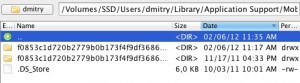
Jak můžete vidět na příkladu, je zde 1 složka navíc – tímto způsobem se můžete zbavit starých záloh, které lze bezpečně smazat podle pravidla: 1 záloha = 1 složka.
3. Vytvořit na pevném disku (HDD) nová složka s názvem" «.
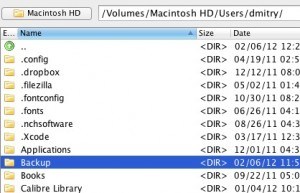
4. Přesuňte složku (nebo několik složek odpovídajících počtu záloh) obsahující zálohu do složky na jiný disk (HDD).
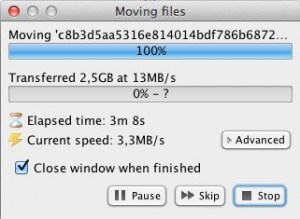
Smazat složku " “, který se nachází na SSD disku.
Adresář vypadá takto:
/Volumes/SSD/Users/UserName/Library/Application\ Podpora/MobileSync/Zálohování ln -s /Volumes/Macintosh\ HD/Users/UserName/Backup /Volumes/ SSD/Users/UseName/Library/Aplikace\Podpora/MobileSyncCo znamená tento příkaz:
ln -s- příkaz k vytvoření symbolického odkazu
/Volumes/Macintosh\ HD/Users/dmitry/Backup - adresář pro ukládání záloh.
/Volumes/SSD/Users/dmitry/Library/Application\ Support/MobileSync — adresář, ve kterém se nachází symbolický odkaz ukazující na složku na jiný disk (HDD).
V důsledku provedení příkazu v Terminál získáte následující: ve složce Mobilní synchronizace na SSD disku se objeví zdání zástupce odkazujícího na složku na HDD.
Teď běž iTunes, pak zálohování a v důsledku toho zálohování iPadu bude uložen na jinou jednotku.
Pokyny pro přenos záložní kopie do systému Windows Vista a Windows 7
Pro operační systémy Windows Vista a Windows 7 se symbolické odkazy vytvářejí pomocí nástrojů OS. První dva body jsou podobné výše popsané metodě pro Mac OS.
1. Znovu identifikujte nepotřebné zálohy a odstraňte je v nastavení aplikace iTunes a od Dirigent na vašem pevném disku. Adresář úložiště záloh ve Windows 7:
\Users\[Uživatelské jméno]\AppData\Roaming\Apple Computer\MobileSync\Backup\
Tento adresář je skrytý, protože patří do systémových složek. Můžeš použít správce souborů Total Commander zapnutím zobrazení skrytých a systémových souborů v nastavení nebo přejděte na Ovládací panely - Možnosti složky a zrušte zaškrtnutí možnosti "Skrýt" systémové soubory a složky."
2. Předpokládejme, že chcete přenést zálohu iPadu na Lokální disk D. V tomto případě vytvořte složku na tomto pevném disku iTunes(název složky a cesta jsou libovolné) a přeneste celou složku se zálohami z jednotky C do vytvořené složky iTunes na disku D.
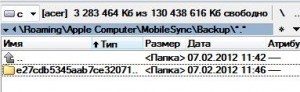
3. Klikněte Start a do vyhledávacího pole zadejte cmd. Aplikace pro spuštění příkazového řádku se objeví na horním řádku - cmd. Spusťte jej kliknutím pravým tlačítkem myši a výběrem Spustit jako administrátor.

4. Nyní zadejte příkaz pro správné vytvoření symbolického odkazu:
Co znamená tento řádek:
mklink- příkaz k vytvoření symbolického odkazu
/D- zadejte adresář pro symbolický odkaz
Nová cesta- adresář, kde jsou umístěny záložní kopie na jednotce D.
Příklad provedení příkazu:

Připraveno! Zbývá se ujistit, že záloha iPadu je uložena na jednotku D.
Pokyny pro přenos zálohy iPadu do systému Windows XP
Tyto pokyny platí pro Windows XP a další systémy Rodina Windows. Windows XP je oceněn dodatečně kvůli absenci příkazu v tomto OS mklink, takže použijeme utilitu křižovatka. Stáhnout si ho můžete z tohoto odkazu.
Použití spojovacího nástroje je podobné jako způsob přenosu záložní kopie zařízení iOS do Windows 7.
1. Stáhněte si program a rozbalte jej. Umístěte jej do libovolné vhodné složky na pevném disku počítače. Předpokládejme u kořene systémový disk: C:\Junction
2. Postupujte podle kroků 1, 2, 3 výše uvedených pokynů pro Windows 7 a Vista.
3. B příkazový řádek cmd spusťte následující příkaz:
C:\Junction\junction.exe SymbolicLinkName Nová cesta

Pomocí těchto metod můžete přenést vytvořené zálohy iPhone kopie, iPod a iPad na externí HDD pokud je to žádoucí. Pokud jste omylem smazali nebo přejmenovali symbolický odkaz, pak iTunes během dalšího procesu Rezervovat kopii iOS zařízení znovu vytvoří složku pro ukládání záloh a bude pokračovat v ukládání záložní kopie do jejího původního umístění. Zálohy v dříve použitém adresáři nebudou smazány. Chcete-li se vrátit k předchozímu nastavení zálohování, odstraňte symbolický odkaz a vraťte složku na své původní místo.
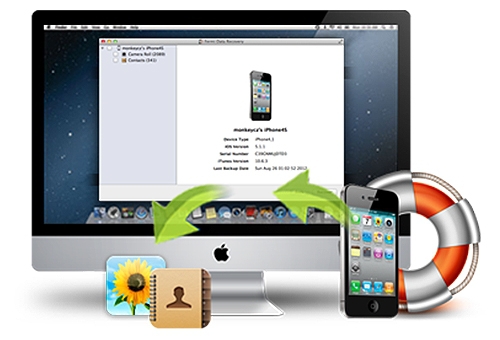
Dnes společnost zná mnoho lidí Jablko. Dala nám hodně různá zařízení kdo má dobrá kvalita a výkon a samozřejmě nejoblíbenější zařízení . Ne každý však plně rozumí všem funkcím iPhone. Při dlouhodobém používání iPhone má mnoho lidí otázku - Kde najdu zálohu telefonu? Ne každý si tuto otázku samozřejmě klade. Ale po obnovení svého zařízení si všimnete, že dříve vytvořil záložní kopii všech souborů. Tedy i když jste omylem smazali požadovaný soubor, pak to bude docela snadné najít. Stačí jen dočíst tento článek do konce.
Nejprve byste si měli ujasnit, jaký operační systém váš počítač má. Koneckonců, různé operační systémy mají různé cesty úložiště, takže je to docela důležitý aspekt.
Windows XP
Pokud máte nainstalovaný operační systém systém Windows XP, pak bude záloha iPhone umístěna v následující cestě: \Documents and Settings\Username\Application Data\Apple Computer\MobileSync\Backup\.
Windows 7
Pokud již máte více než novou verzi Operační systém je Windows 7, pak by záložní kopie měly být v následujícím adresáři: Users\Username\AppData\Roaming\Apple Computer\MobileSync\Backup\.
Kromě dvou výše uvedených operačních systémů existuje také nativní počítačový systém od společnosti Apple - Operační Systém Mac. Dnes je to jeden z nejlepších a nejpohodlnějších. Pomocí tohoto operačního systému lze záložní kopie souborů iPhone nalézt v této cestě: /Users/Username/Libraries/Application Support/MobileSync/Backup/.
Uživatelé Mac OS mohou mít mírný problém při hledání složky Libraries. K jeho nalezení potřebujete:
OTEVŘENO Nálezce;
Nahoře bude záložka "Přechod", klikněte tam;
Dále stiskněte tlačítko Alt a adresář by se měl objevit v okně "Knihovny";
Zálohy iTunes
Výše uvedené metody nejsou jediné při hledání konkrétního souboru v počítači. Jak mnoho lidí ví, využít vše naplno Funkce iPhone, potřeboval . Jeho funkce není třeba vysvětlovat, protože jej již znáte sami. Tato metoda je ideální pro ty lidi, kteří nemohou najít záložní kopie na svém počítači. Přeci jen je mnohem lehčí. Tyto jednoduché metody však mají nevýhody:
Chybí možnost přesouvání/kopírování/změna souborů.
Obecně platí, že k nalezení ztracených dat v iTunes, musíte provést několik kroků:
1. Nejprve budete muset přejít do samotného programu;
2. Dále musíte přejít na kartu iTunes/Nastavení;
3. Poté by se mělo otevřít malé okno, ve kterém musíte přejít na kartu "Zařízení";
4. Podél této cesty můžete vidět všechny dříve vytvořené kopie, které jsou uloženy ve vašem počítači.
Ale nic smysluplného s nimi neuděláte. Lze je pouze smazat. Proto tato metoda není tak relevantní a snadné, jak se zdá.
Apple Backups – iCloud
Druhý způsob, jak najít zálohy, je možný prostřednictvím Apple iCloud . Stačí přejít na web iCloud.com a poté bude vyžadována autorizace. Nakonec uvidíte několik složek, které budou obsahovat vaše kopie:
1. Pošta– pomocí této sekce budete moci získat přístup pro další prohlížení všech existujících dopisů;
2. Kontakty– karta kontakty nám poskytne informace o všech předplatitelích, kteří se nacházejí nebo byli přítomni na vašem zařízení. Předtím však bylo nutné zaškrtnout příslušné políčko na samotném počítači nebo telefonu;
3. Kalendáře– můžete je prohlížet pomocí stejného principu jako „Kontakty“;
4. Poznámky– synchronizace a zobrazení všech existujících poznámek, možná pouze pokud je k dispozici pošta iCloud;
5. Připomenutí– s upomínkami stejný princip jako u „Kontaktů“ a „Kalendářů“;
6. Najděte iPhone– Tato funkce je docela užitečná, protože zobrazuje polohu vašeho iPadu, iPhonu nebo Macu.
7. Dokumentace– Synchronizace dokumentů je docela užitečná věc, umožní vám to bezdrátový mód výměna dat z těchto programů: Čísla, Stránky, TextEdit, KeyNote atd. Pokud se údaje změní, automaticky se upraví všechna zařízení, do kterých jste zadali své osobní údaje.
To je vše, probrali jsme 3 způsoby, jak najít záložní kopii vašeho iPhone. Jak znalosti aplikovat, je zcela na vás. Doufám, že je vše jasné a nebudou žádné zbytečné otázky. Existují různé situace, kdy ten či onen soubor zázračně zmizel. Zde se získané znalosti hodí. S jejich pomocí můžete snadno najít jakýkoli soubor, který byl na vašem počítači dříve ztracen iPhone.
Synchronizujte iPhone a iPad bez iTunes
Problémy se synchronizací iTunes s iPadem nebo iPhonem.
Na velké množství soubory na iPadu nebo iPhonu v době synchronizace, konkrétně při ukládání zálohy, iTunes hlásí chybu a odmítne synchronizaci.
Příčina chyby synchronizace iTunes.
Problém v způsobené nedostatkem volného místa na pevném disku, zejména na systémový oddíl"S". Nutno smazat nebo přesunout různé soubory ze systémového disku, abyste uvolnili místo. Co ale dělat, když už nemáte co přenášet, ale stále není dostatek místa a chyba přetrvává. Existuje řešení. Zálohu Backup iTunes můžete přesunout do jiného oddílu. Přečtěte si naše pokyny, jak na to.
Alternativní řešení!
Řešením je přestaňte používat iTunes jako svůj hlavní program pro přenos souborů z počítače do iPadu nebo iPhonu. Náš specialisté vám pomohou s instalací, konfigurací a školením tohoto programu. Volejte ‹ 495 › 22 66 298 a zanechat žádost o návštěvu specialisty k vám domů. Odjezd se provádí po celé Moskvě do hodiny po vyplnění žádosti.
Nastavení iPhonu nebo iPadu od 400 RUB.
Pokyny pro řešení problému.
První kroky jsou stejné pro všechny operační systémy. Nejprve musíte přejít do nastavení iTunes a tam smazat všechny zálohy vašeho iPadu nebo iPhonu. Dělá se to takhle. Spustíte iTunes, nahoře najdete záložku „Nastavení“, přejděte do sekce „Zařízení“. Vyberte nepotřebné zálohy a klikněte na „Smazat zálohu“.
Nastavení. Přenos zálohy do počítače pomocí operační systém Operační Systém Mac.
Dále musíme zkontrolovat samotnou složku Backup, která se nachází na „/Users/[vaše uživatelské jméno]/Libraries/Application Support/MobileSync/Backup/“. Musíme se ujistit, že v něm nezůstaly žádné kopie, které nepotřebujeme. Pokud nějaké zbyly, odstraníme nepotřebné složky s kopiemi. Složku s poslední zálohou lze identifikovat podle data a času vytvoření. Poté vystřihneme složku „Backup“ a vložíme ji do požadovaného oddílu na pevném disku. Na staré cestě by neměly zůstat žádné záložní balíčky. Teď to musíme říct program iTunes, kde se nachází naše složka Backup. Vytvořte symbolický odkaz přes Terminál. Vyberte „Programy“, poté „Nástroje“, „Terminál“. Dále zadejte příkaz: „ln -s /Volumes/Macintosh_nový disk/zde je cesta ke složce/Záloha/Volumes/starý pevný disk nebo oddíl/Uživatelé/vaše uživatelské jméno/Knihovna/Podpora aplikací/MobileSync“ (podtržítko „_“ symbolizuje mezeru).
